攒机助手是一款好用的电脑配置单生成工具。想要组装一台新的台式电脑,但是又没有太多的硬件知识。本软件就能帮大家轻松生成台式电脑配置单,简单好用;
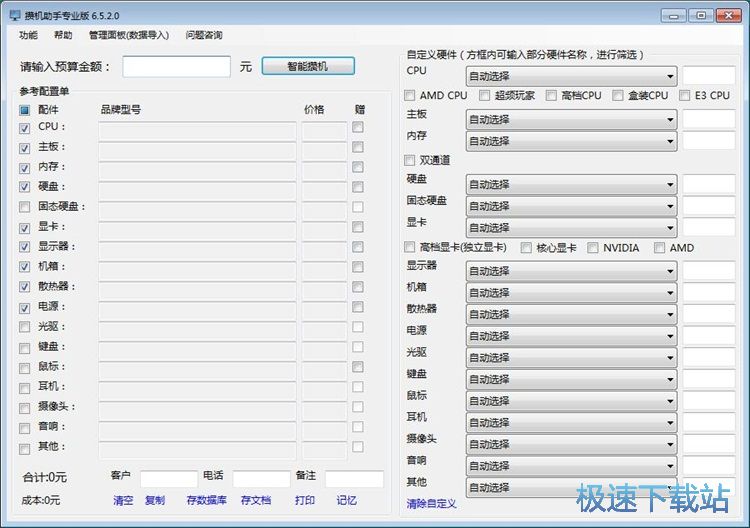
智能攒机
极速小编就给大家演示一下怎么使用攒机助手生成台式电脑配置单吧。软件支持智能攒机和自定义硬件两种配置生成方式。极速小编首先来试一下智能攒机功能。首先我们要在配置单中勾选自己的电脑想要用到的硬件。必须要用到的有CPU、主板、内存、硬盘、显示器、机箱、散热器、电源。其他的硬件可以根据自己的情况勾选。硬件选择好之后就可以输入预算金额,极速小编输入了“5500”;
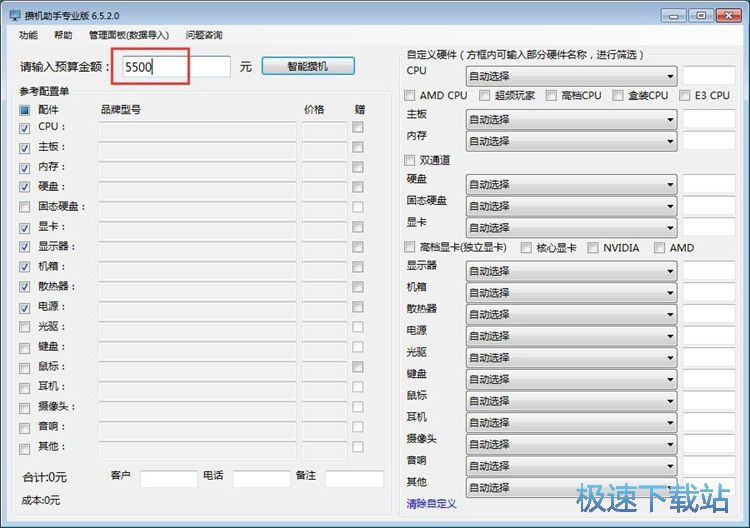
电脑的预算金额和配置硬件设置好之后,就可以点击软件主界面中的智能攒机,一键生成电脑配置单;
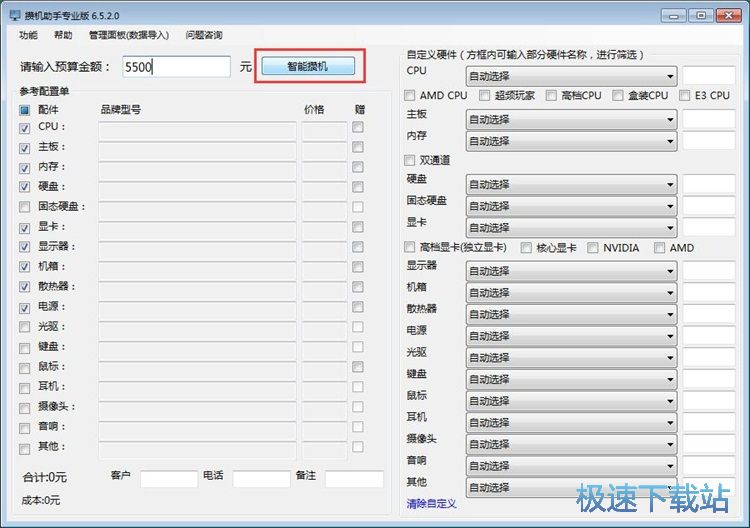
电脑配置单生成成功,我们可以看到软件为我们生成了一个5356元的台式机配置单,看上去挺不错的;
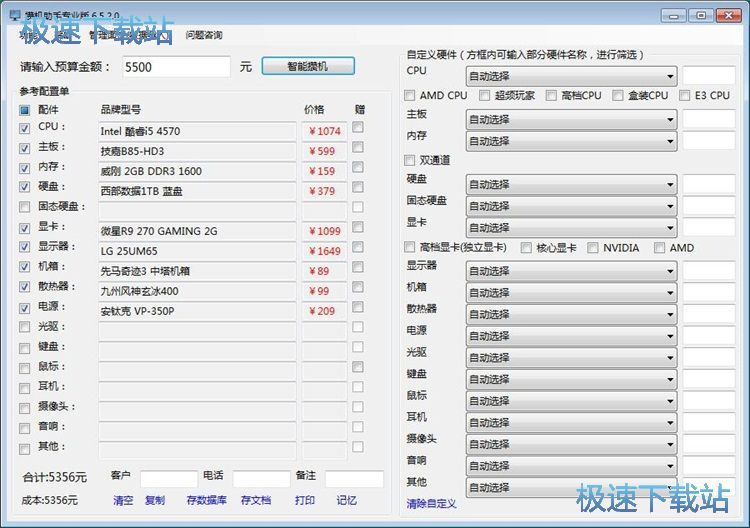
接下来我们就可以将配置到保存到电脑本地文件夹中,方便我们自己购买硬件的时候使用。点击软件主界面底部的存文档,就可以打开配置单另存为窗口,保存配置单文件;
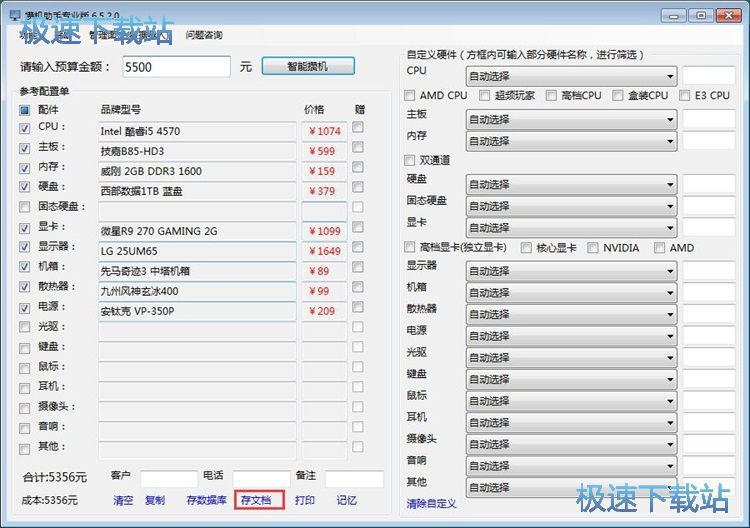
软件默认将电脑配置到保存为doc格式的文件。我们在文件另存为窗口中找到想要保存配置单文件的文件夹,对配置单文件命名后点击保存,就可以将电脑配置单文件保存到指定的文件夹中;
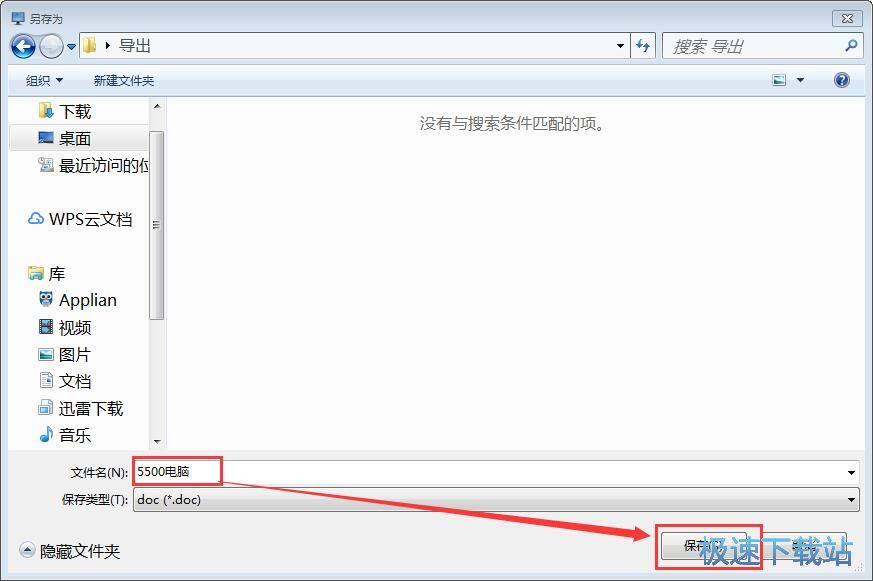
电脑配置单成功保存到指定的文件夹中,这时候我们打开文件夹就可以看到doc格式的电脑配置单文件;
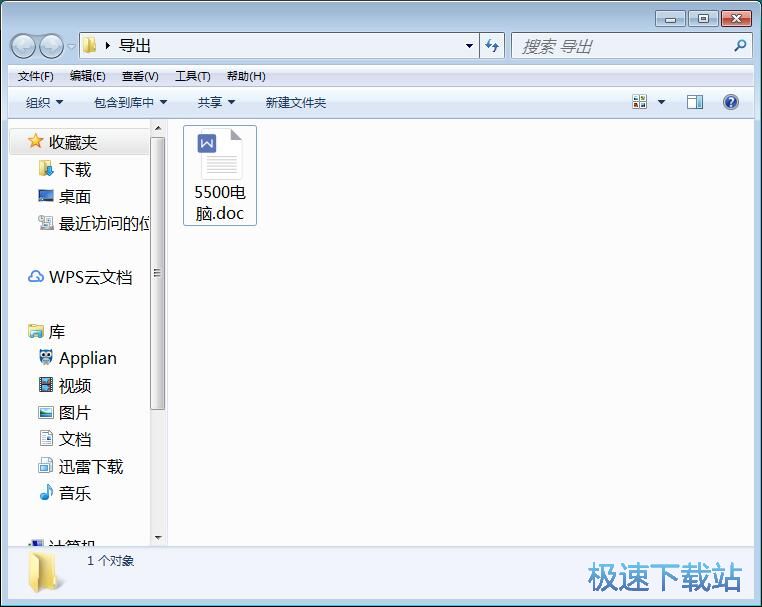
双击打开doc文件记忆可以看到软件为我们生成的台式电脑配置单的详情。
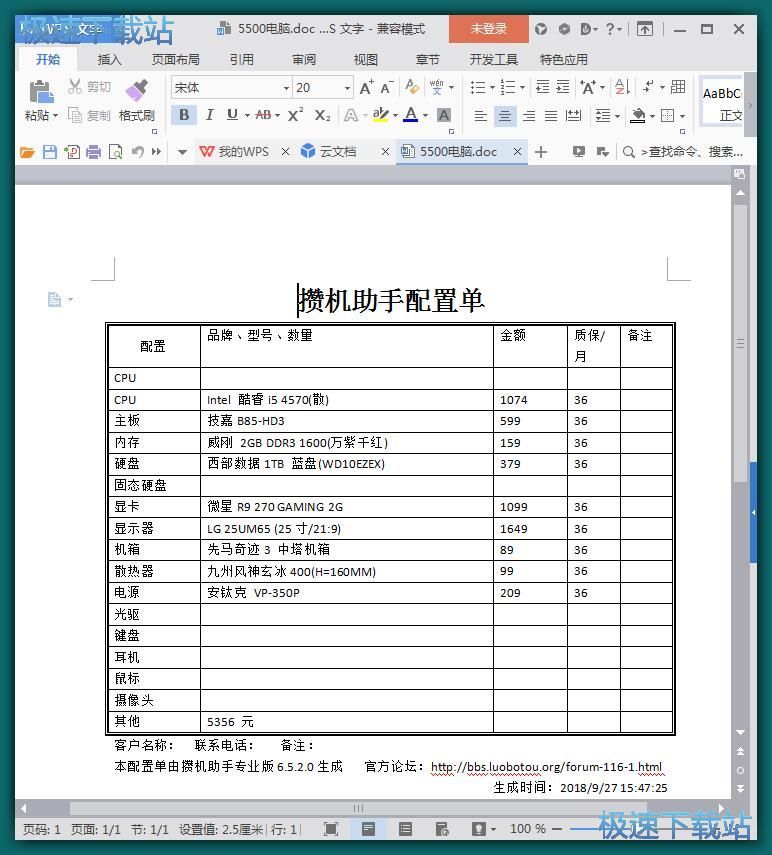
自定义硬件
当然攒机助手也支持我们进行自定义硬件选择。我们可以直接点击软件自定义硬件区域中的硬件选择按钮,在硬件列表中选择想要使用的硬件;
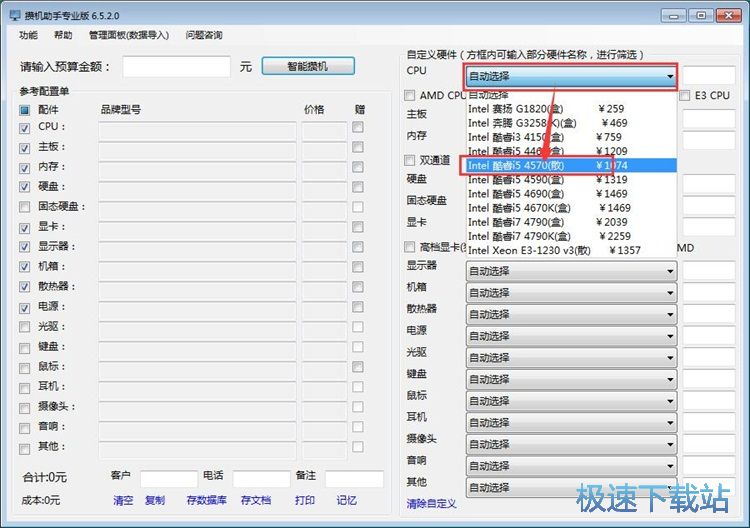
自定义硬件选择好之后,软件会自动生成配置单,我们就可以将自定义硬件的配置单导出到电脑中;
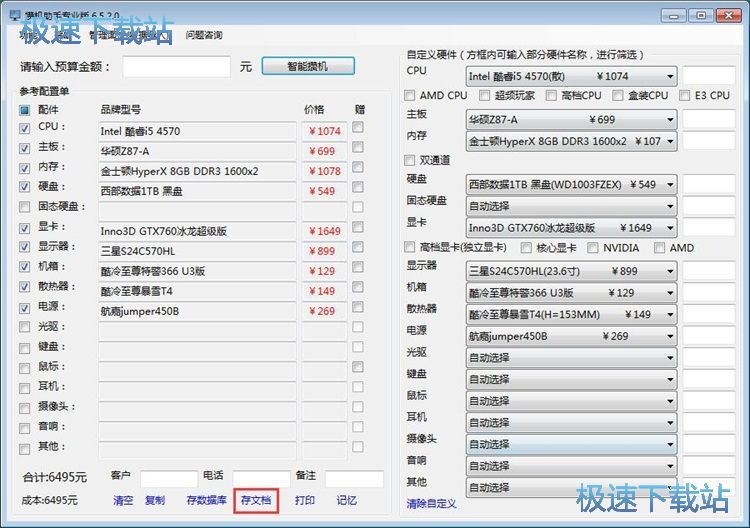
在配置单另存为窗口中,选择好配置单的保存文件夹后,对配置单进行命名。极速小编将配置单命名为“自定义”。命名完成后点击保存,就可以将自定义配置单保存到文件夹中;
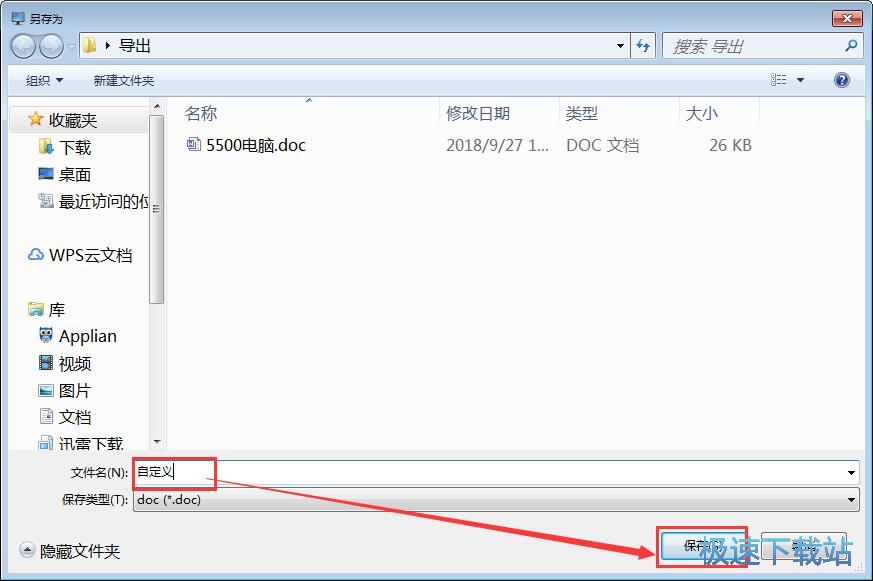
自定义电脑配置单保存成功,我们可以看到导出到文件夹中的自定义电脑配置单;
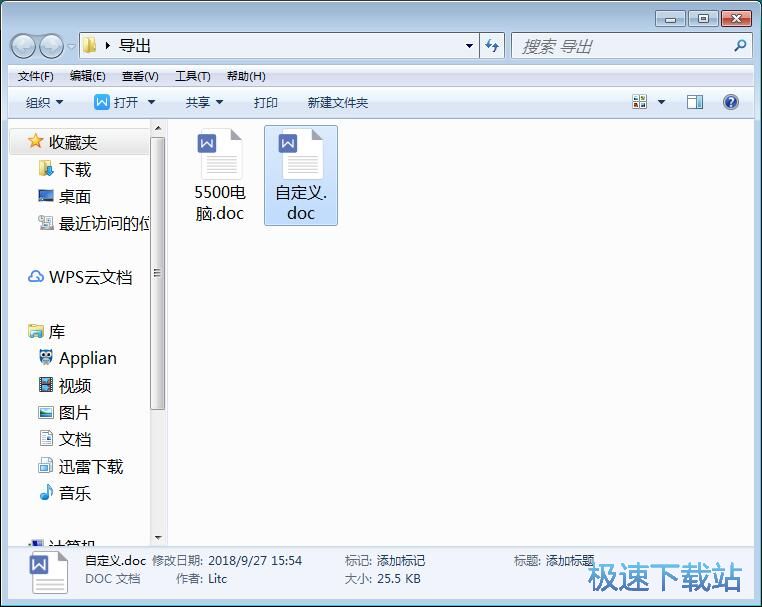
双击打开自定义配置单,我们就可以看到刚刚自己选择的自定义装机的台式电脑配置。我们还可以使用打印机将配置单打印出来,方便我们到电脑城采购。
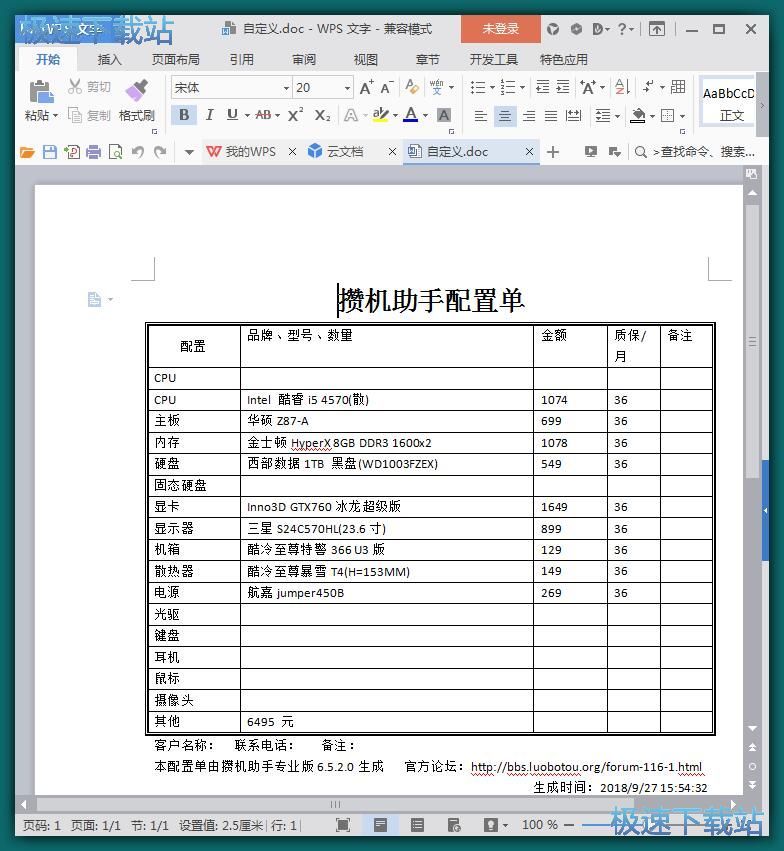
攒机助手的使用方法就讲解到这里,希望对你们有帮助,感谢你对极速下载站的支持!